Comment changer la taille de la police sur un iPhone
Alors que vous pouvez zoomer sur un e-mail avec des gestes du doigt sans ajuster la taille du texte réglage Sur ton iPhone, iPad, ou Ipod touch, vous devrez zoomer sur chaque application pour augmenter la taille du texte. Cependant, vous pouvez modifier la taille du texte sur chaque application à la fois en utilisant le curseur dans l'application Paramètres. Si vous préférez une taille de texte plus petite qui s'adapte à plus de contenu sur un petit écran, comme sur un iPhone par rapport à un iPad, déplacez le curseur pour réduire la taille du texte.
Les instructions de cet article s'appliquent aux appareils exécutant au moins iOS 10, mais peut également fonctionner avec les anciennes versions d'iOS. Les exemples montrent un iPhone en cours d'exécution iOS 12.
Type dynamique et tailles de texte dans les applications
Type dynamique est le nom du iOS fonction qui ajuste la taille du texte. Le réglage de la taille du texte n'est pas universel sur un appareil iOS. Les applications qui prennent en charge le type dynamique tirent parti des tailles de texte personnalisables. Le texte dans les applications qui ne prennent pas en charge le type dynamique restera inchangé. Les versions ultérieures des applications Apple prennent en charge le type dynamique, y compris Mail,
Les paramètres d'accessibilité peuvent être utilisés pour augmenter davantage la taille de la police et le contraste.
Comment agrandir ou réduire la police
Pour utiliser l'option Taille du texte pour ajuster la taille de la police sur un appareil iOS:
Ouvrez le Paramètres application.
Aller à Affichage et luminosité > Taille du texte. Sur les versions d'iOS antérieures à iOS 11, accédez à Général.
-
Faites glisser le curseur vers la droite pour augmenter la taille du texte ou vers la gauche pour réduire la taille du texte. L'exemple de texte change à mesure que vous ajustez la taille du texte.
Sur iOS 11 ou plus récent, ajoutez le raccourci Taille du texte au Centre de contrôle pour un accès plus rapide.
Comment rendre le texte encore plus gros
Si ces ajustements n'ont pas rendu le texte suffisamment grand, utilisez les paramètres d'accessibilité pour augmenter la taille du texte. Cet ajustement force un texte encore plus gros dans Mail et d'autres applications qui prennent en charge le type dynamique et est utile lorsqu'il est difficile de lire le texte sur un appareil mobile.
Aller à Paramètres > Général > Accessibilité.
Robinet Texte plus grand.
-
Allume le Plus grandes tailles d'accessibilité interrupteur à bascule.
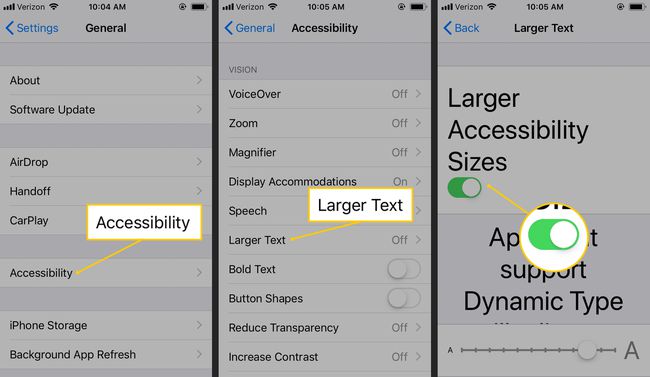
Faites glisser le curseur vers la droite pour agrandir la police.
Autres fonctionnalités d'accessibilité pour améliorer la lisibilité
Également situé à partir de la page Accessibilité dans les paramètres de l'appareil se trouve Zoom. Cela agrandit tout l'écran. Appuyez deux fois avec trois doigts pour zoomer et faites glisser trois doigts pour vous déplacer sur l'écran.
Texte en gras est un autre paramètre qui facilite la lecture sur un iPhone, un iPad ou un iPod touch. Ce paramètre met en gras le texte de type dynamique.
Permettre augmenter le contraste pour effectuer d'autres ajustements de style de texte, et Réduire la transparence pour réduire la transparence et les flous, qui peuvent tous deux augmenter la lisibilité.
